私たちの多くは Google に依存しています クロム 毎日のインターネット ナビゲーションに使用されているため、ブラウザが突然応答しなくなると特にイライラします。この問題は、タブのフリーズ、ページの読み込み不能、さらにはアプリケーションの完全なクラッシュとして現れる可能性があります。行き詰まりに陥る前に、Chrome を復旧して実行できるよう、実証済みのソリューションをいくつか検討してください。
デバイスを再起動する: 簡単な解決策
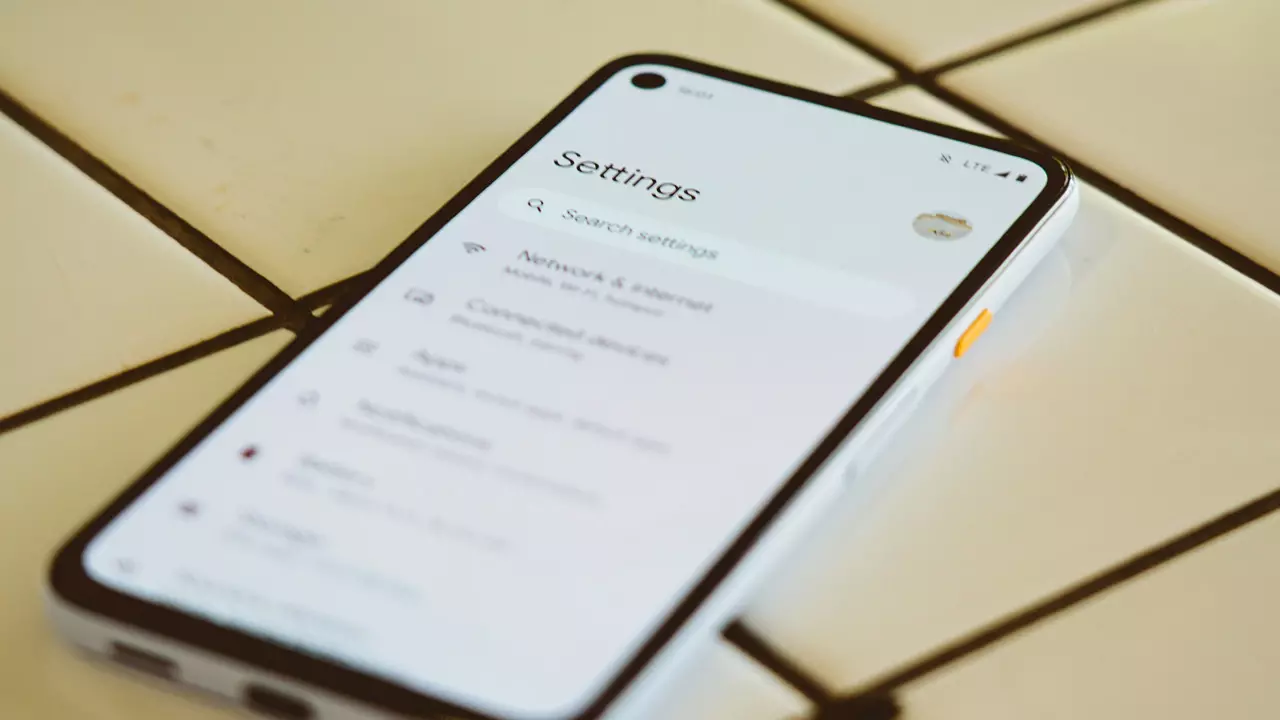
Chrome ブラウザのフリーズなど、多くの技術的な問題に対する最も簡単な解決策は、デバイスを再起動することです。この操作により、Chrome の機能に影響を与える一時的な不具合を解消できます。多少不便かもしれませんが、デバイスをすぐに再起動すると通常の動作に戻ることがよくあります。
Chromeのキャッシュとデータをクリアする
Chrome に関する永続的な問題、特にページの読み込みやタブの機能に関連する問題は、ブラウザのキャッシュと保存されたデータをクリアすることで軽減される可能性があります。このプロセスでは一時ファイルが削除され、ブラウザのフリーズを引き起こす競合やデータの破損を解決できます。 Chrome のキャッシュとデータをクリアする方法は次のとおりです。
- デバイスの設定アプリを開きます。
- 「アプリ」または「アプリケーションマネージャー」に移動します。
- インストールされているアプリのリストで Google Chrome を見つけてタップします。
- ストレージに移動し、「キャッシュのクリア」と「データのクリア」をタップします。
Chrome のデータをクリアすると、現在ブラウザ経由でサインインしているサイトからログアウトされることに注意してください。
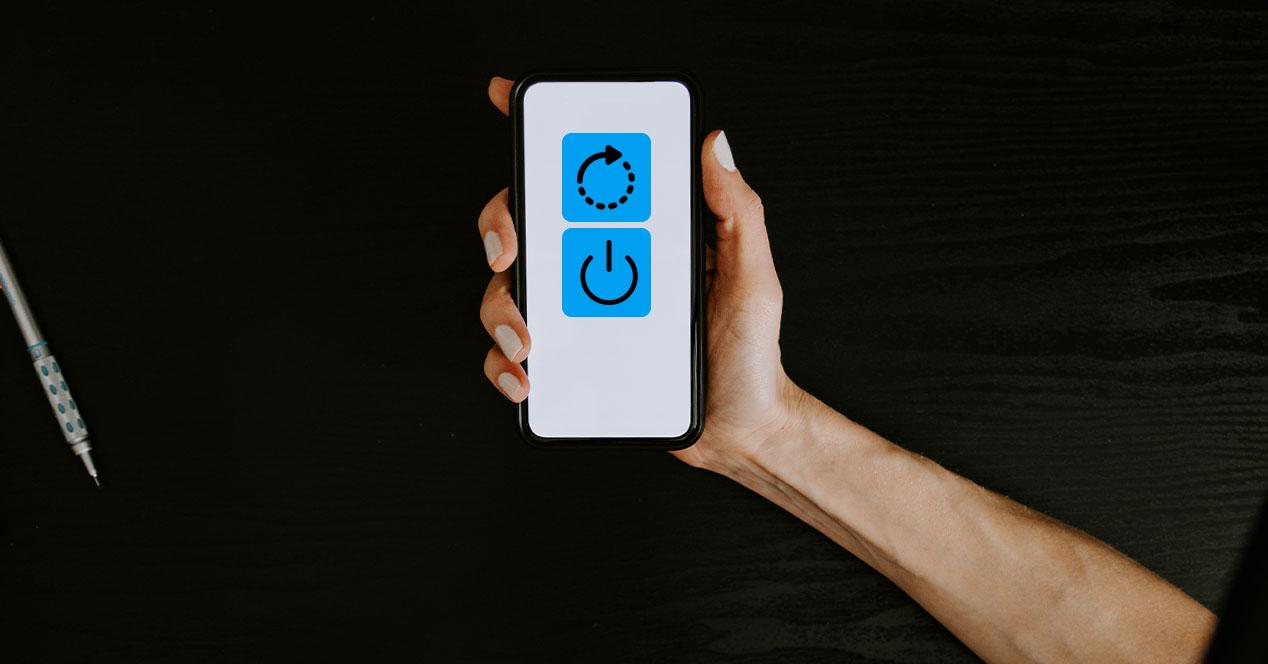
インターネット接続を確認する
Chrome に問題があると結論付ける前に、インターネット接続を確認してください。これを行う簡単な方法は、別のアプリを通じて Web サイトまたはサービスにアクセスしてみることです。そこで同様の問題が発生した場合、問題は Chrome ではなくネットワーク接続にある可能性があります。
Google Chromeを更新する
古いバージョンの Chrome を実行すると、前述したようなパフォーマンスの問題が発生する可能性があります。ブラウザーが最新であることを確認することは、機能とセキュリティの両方にとって非常に重要です。更新を確認するには:
- GooglePlayストアアプリを開きます。
- 右上隅にあるプロフィールアイコンをタップします。
- 「アプリとデバイスの管理」を選択します。
- 「利用可能なアップデート」セクションでアップデートを探します。 Chrome がリストされている場合は更新します。
結論: スムーズなブラウジングを復元する
Chrome が応答を停止したり、ページの読み込みに失敗したりすると、ブラウジングだけではなく、さまざまな問題が発生します。それは生産性と情報へのアクセスに影響を与えます。上記の手順に従うことで、Chrome の応答不能につながる最も一般的な問題に対処できます。単純な再起動、キャッシュとデータのクリア、インターネット接続の確認、アプリの更新など、これらのソリューションはスムーズなブラウジング エクスペリエンスに戻るためのパスを提供します。
